Wie behebt man einen temporären Netzwerkfehler bei Discord? (2024)
- Der vorübergehende Netzwerkfehler bei Discord kann auf Serverausfälle oder lokale Probleme wie instabiles WLAN, Netzwerküberlastung und veraltete App-Versionen zurückzuführen sein.
- Um das Problem zu beheben, sollten Benutzer den Serverstatus von Discord überprüfen, sicherstellen, dass ihre Internetverbindung stabil ist, ihr Gerät neu starten, den Cache der App leeren und Discord aktualisieren.
- Wenn die Probleme weiterhin bestehen, können Sie als Lösung Folgendes tun: die Verbindung zum Netzwerk wiederherstellen, Discord neu installieren, alternative Versionen wie Discord Canary ausprobieren, die DNS-Einstellungen anpassen, VPNs und Firewalls vorübergehend deaktivieren oder sich an den Discord-Support wenden.
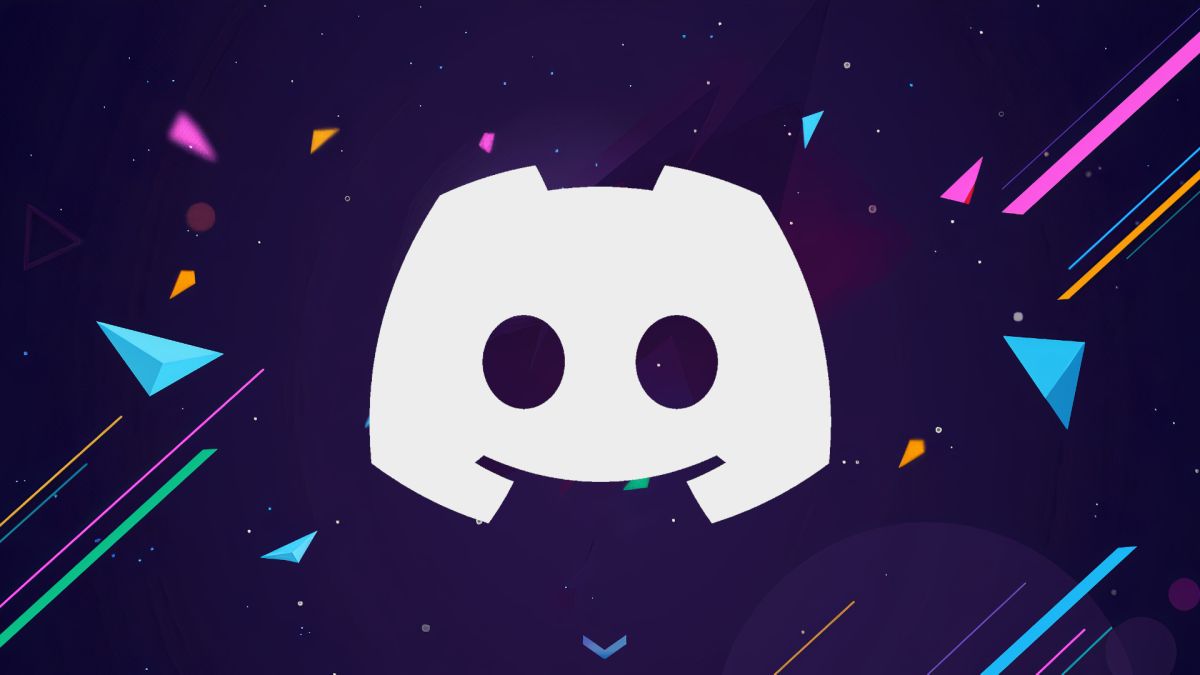 Discord ist die größte Gaming-Kommunikationsplattform
Discord ist die größte Gaming-Kommunikationsplattform
Discord, ein wichtiges Kommunikationstool für verschiedene Communities, Gaming-Gruppen und professionelle Teams, ist nicht immun gegen Probleme wie den temporären Netzwerkfehler. Dieses häufige Problem kann Gespräche stören und Benutzer über die Ursache und Lösung im Unklaren lassen.
In diesem Artikel analysieren wir die Ursachen des vorübergehenden Netzwerkfehlers bei Discord und bieten unkomplizierte, effektive Lösungen. Egal, ob dieser Fehler eine kleine Unannehmlichkeit oder eine größere Störung darstellt, unser Leitfaden ist so konzipiert, dass er leicht zu befolgen ist. Lassen Sie uns zunächst untersuchen, was dieser Fehler mit sich bringt und warum er auftritt.
Was ist ein vorübergehender Netzwerkfehler bei Discord?
Ein temporärer Netzwerkfehler bei Discord ist ein Problem, das normalerweise weist auf einen Serverausfall bei Discord hinwodurch Benutzer nicht auf ihre Konten zugreifen können. Dieser Fehler kann auftreten, wenn Sie versuchen, entweder die Webversion oder die installierte App zu verwenden. Es ist im Allgemeinen ein vorübergehendes Problem, das sich von selbst löstwie in der Vergangenheit der Fall war, als die Server schnell wieder in den Normalbetrieb gingen.
 Was verursacht einen vorübergehenden Netzwerkfehler bei Discord?
Was verursacht einen vorübergehenden Netzwerkfehler bei Discord?
Es ist jedoch möglich, dass die Ursache beim Benutzer liegt. Nachfolgend haben wir eine detaillierte und umfassende Erklärung der möglichen Ursachen aufgeführt.
Ursachen für vorübergehende Netzwerkfehler bei Discord
- Serverausfälle bei Discord: Manchmal liegt das Problem gar nicht bei Ihnen. Die Server von Discord können Ausfälle haben, die zu vorübergehenden Netzwerkfehlern führen können. Normalerweise wird dies vom technischen Team von Discord schnell behoben.
- Lokale Netzwerkprobleme: Ihre lokale Internetverbindung könnte der Übeltäter sein. Schwankende WLAN-Signalstärke, Netzwerküberlastung, Bandbreitenbeschränkungen oder Router-/Modemstörungen können Ihre Verbindung zu Discord unterbrechen.
- Gerätespezifische Probleme: Das Gerät, mit dem Sie auf Discord zugreifen, könnte vorübergehende Probleme haben, die die Konnektivität beeinträchtigen. Dies kann an Systemupdates, Konflikten mit anderen Anwendungen oder Hardwareproblemen liegen.
- Beschädigte Daten oder Cache: Mit der Zeit speichert Discord Cache und Daten, die beschädigt werden können. Dies kann die Fähigkeit der App beeinträchtigen, eine ordnungsgemäße Verbindung zu den Servern herzustellen.
- Veraltete Discord-Version: Die Verwendung einer veralteten Version von Discord kann zu Kompatibilitätsproblemen und Netzwerkfehlern führen. Es ist wichtig, die App immer auf dem neuesten Stand zu halten.
LESEN SIE MEHR: 9 Lösungen für das Problem, dass Discord keine Bilder lädt ➜
Wie behebt man den temporären Netzwerkfehler von Discord?
Bevor Sie sich in aufwendige Methoden zur Fehlerbehebung stürzen, sollten Sie zunächst diese Schnelllösungen ausprobieren – möglicherweise beheben sie den Fehler.
- Überprüfen Sie den Discord-Status: Überprüfen Sie vor der Fehlerbehebung, ob Discord Serverprobleme gemeldet hat.
- Überprüfen Sie Ihre Internetverbindung: Stellen Sie sicher, dass Ihre Internetverbindung stabil und zuverlässig ist. Ein Neustart Ihres Routers oder der Wechsel zu einer kabelgebundenen Verbindung kann das Problem manchmal beheben.
- Starten Sie Ihr Gerät neu: Ein einfacher Neustart Ihres Geräts kann vorübergehende Störungen beheben, die den Netzwerkfehler verursachen könnten.
- Discord-Cache leeren: Das Leeren des Caches auf Ihrem Gerät kann Probleme im Zusammenhang mit beschädigten Daten beheben. Unter Windows drücken Sie zunächst Win + R, um das Dialogfeld „Ausführen“ zu öffnen. Geben Sie dann %appdata% ein und drücken Sie die Eingabetaste. Dadurch gelangen Sie zum AppData-Ordner.
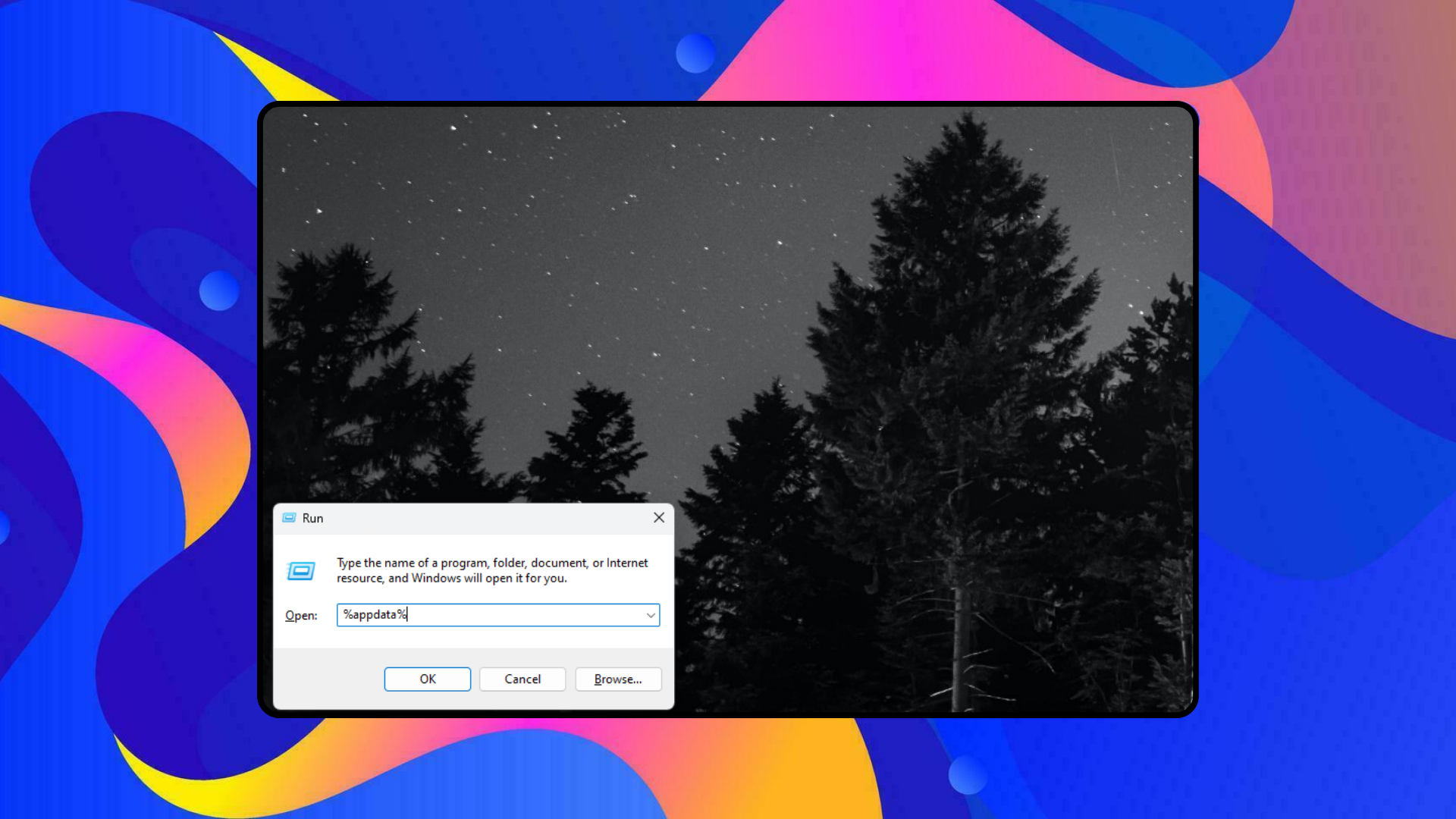 Geben Sie %appdata% in das Dialogfeld „Ausführen“ ein und drücken Sie die Eingabetaste
Geben Sie %appdata% in das Dialogfeld „Ausführen“ ein und drücken Sie die Eingabetaste
Suchen Sie nach dem Discord-Ordner und löschen Sie ihn. Starten Sie Discord anschließend neu, damit die Änderungen wirksam werden.
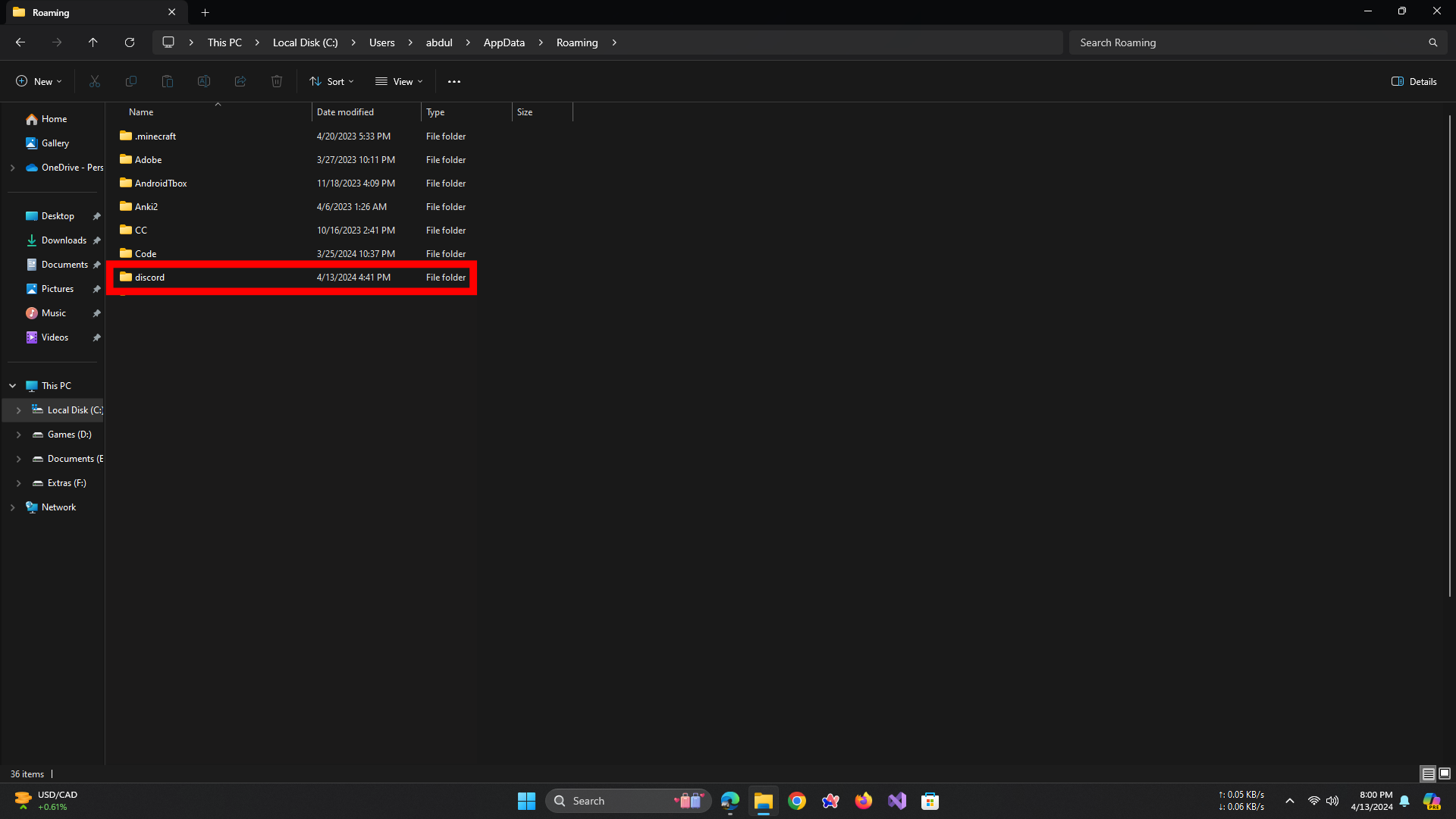 Löschen Sie den Discord-Ordner
Löschen Sie den Discord-Ordner
- Discord aktualisieren: Stellen Sie sicher, dass Sie die neueste Version von Discord verwenden, um Kompatibilitätsprobleme zu vermeiden.
Wenn das Problem weiterhin besteht, können Sie mit den folgenden detaillierteren technischen Korrekturen fortfahren, um den Fehler zu beheben.
Methode 1: Stellen Sie die Verbindung zu Ihrem Netzwerk wieder her
- Aktivieren Sie den Flugmodus auf Ihrem Mobilgerät oder Windows-PC für einige Sekunden und deaktivieren Sie ihn dann, um Ihre Netzwerkverbindung zu aktualisieren.

- Führen Sie einen Geschwindigkeitstest durch, um zu überprüfen, ob Ihre Internetverbindung über eine hohe Bandbreite verfügt.
- Wenn Sie WLAN verwenden, starten Sie Ihren Router neu, indem Sie ihn 30 Sekunden lang aus- und wieder einstecken.
- Wenn Sie ein VPN verwendet haben, trennen Sie die Verbindung und versuchen Sie erneut, auf Discord zuzugreifen.

LESEN SIE MEHR: Was ist Jitter? Der Schlüssel zu schnelleren Internetgeschwindigkeiten ➜
Methode 2: Discord über Epic Games neu installieren
- Öffnen Sie auf Ihrem System die Systemsteuerung.
 Öffnen Sie die Systemsteuerung
Öffnen Sie die Systemsteuerung - Klicken Sie auf „Programm deinstallieren“.
 Klicken Sie auf der Registerkarte „Programme“ auf „Programm deinstallieren“
Klicken Sie auf der Registerkarte „Programme“ auf „Programm deinstallieren“ - Wählen Sie Discord aus der Liste und klicken Sie auf „Deinstallieren“.
 Klicken Sie mit der rechten Maustaste auf Discord und wählen Sie „Deinstallieren“
Klicken Sie mit der rechten Maustaste auf Discord und wählen Sie „Deinstallieren“ - Öffnen Sie nach der Deinstallation den Epic Games Launcher.
 Starten Sie Epic Games Launcher
Starten Sie Epic Games Launcher - Suchen Sie im Store nach Discord und klicken Sie auf „Holen“.
 Suchen Sie oben auf der Registerkarte „Suchen“ nach Discord und klicken Sie dann auf „Get“
Suchen Sie oben auf der Registerkarte „Suchen“ nach Discord und klicken Sie dann auf „Get“
Methode 3: Versuchen Sie Discord Canary oder Discord PTB
Zahlreiche Benutzer, die den temporären Netzwerkfehler von Discord auf ihrem PC erlebten, stellten fest, dass er nur die reguläre Version betraf, während Discord Canary reibungslos funktionierte. Discord Canary dient als Testplattform und erhält Updates vor den regulären Versionen. Daher ist es tendenziell weniger stabil.
- Deinstallieren Sie die Standardversion von Discord von Ihrem System.
- Besuchen Sie die offizielle Discord-Website und laden Sie Discord Canary oder Discord PTB herunter.
 Laden Sie Discord PTB herunter, indem Sie unten auf der Download-Seite von Discord auf diese Registerkarte klicken.
Laden Sie Discord PTB herunter, indem Sie unten auf der Download-Seite von Discord auf diese Registerkarte klicken. - Installieren Sie die heruntergeladene Version und melden Sie sich mit Ihren Anmeldeinformationen an.
LESEN SIE MEHR: Wie behebt man das Problem der hohen CPU-Auslastung von Discord? ➜
Methode 4: DNS-Einstellungen leeren und ändern
- Öffnen Sie die Eingabeaufforderung als Administrator.
 Klicken Sie mit der rechten Maustaste auf Eingabeaufforderung und wählen Sie dann Als Administrator ausführen
Klicken Sie mit der rechten Maustaste auf Eingabeaufforderung und wählen Sie dann Als Administrator ausführen - Geben Sie ipconfig /flushdns ein und drücken Sie die Eingabetaste, um Ihren DNS zu leeren.
 Löschen Sie Ihr DNS
Löschen Sie Ihr DNS - Um Ihren DNS zu ändern, gehen Sie zu Systemsteuerung > Netzwerk und Internet > Netzwerk- und Freigabecenter > Adaptereinstellungen ändern.
 Klicken Sie auf Adaptereinstellungen ändern
Klicken Sie auf Adaptereinstellungen ändern - Klicken Sie mit der rechten Maustaste auf Ihre aktive Netzwerkverbindung und wählen Sie Eigenschaften.
 Öffnen Sie die Eigenschaften Ihrer aktuellen aktiven Netzwerkverbindung
Öffnen Sie die Eigenschaften Ihrer aktuellen aktiven Netzwerkverbindung - Wählen Sie Internetprotokoll Version 4 (TCP/IPv4) und klicken Sie auf Eigenschaften.
 Wählen Sie IPv4 und klicken Sie dann auf Eigenschaften
Wählen Sie IPv4 und klicken Sie dann auf Eigenschaften - Wählen Sie „Folgende DNS-Serveradressen verwenden“ und geben Sie einen öffentlichen DNS wie den von Google ein (8.8.8.8 und 8.8.4.4).
 Ändern Sie Ihre DNS-Konfiguration
Ändern Sie Ihre DNS-Konfiguration - Klicken Sie auf „OK“, um die Änderungen zu speichern und Ihren Computer neu zu starten.
Methode 5: VPN und Firewall vorübergehend deaktivieren
- Wenn Sie ein VPN verwenden, deaktivieren Sie es und versuchen Sie erneut, eine Verbindung zu Discord herzustellen.
- Deaktivieren Sie vorübergehend Ihre Firewall, um zu sehen, ob sie Discord blockiert.
- Besuchen Sie die offizielle Discord-Support-Website.
- Füllen Sie das Supportformular mit Einzelheiten zu Ihrem Problem aus.
- Senden Sie das Formular ab und warten Sie auf eine Antwort vom Discord-Supportteam.
LESEN SIE MEHR: Wie schaltet man Discord Overlay in Spielen aus? (Update 2024) ➜
Da haben Sie es! Die oben angegebenen Methoden sollten den temporären Netzwerkfehler bei Discord in den meisten Fällen beheben, insbesondere wenn der Fehler bei Ihnen auftritt.
HINWEIS: Wenn dieser Fehler bei Ihnen auftritt, ist es wahrscheinlich, dass dies auch bei vielen anderen Benutzern der Fall ist, und Discord arbeitet wahrscheinlich bereits an einer Lösung. Geduld ist in solchen Situationen oft der Schlüssel.
Abschluss
Zusammenfassend lässt sich sagen, dass ein vorübergehender Netzwerkfehler bei Discord ein kleines Problem bei Ihren täglichen Interaktionen auf der Plattform sein kann. Auch wenn es frustrierend sein kann, denken Sie daran, dass solche Probleme oft nur vorübergehend sind und mit ein paar einfachen Schritten gelöst werden können. Geduld und ein methodischer Ansatz zur Fehlerbehebung können viel bewirken.
Ob Sie warten, den Serverstatus überprüfen oder an Ihren Netzwerkeinstellungen herumbasteln, die Lösungen liegen in Reichweite. Und in dem seltenen Fall, dass diese Schritte das Problem nicht lösen, können Sie sicher sein, dass das Supportteam von Discord nur eine Nachricht entfernt ist.
Stellen Sie zuletzt immer sicher, dass Sie eine Sicherungskopie wichtiger Daten haben, bevor Sie Änderungen an Ihrem System vornehmen. Wenn Sie sich bei der Durchführung dieser Schritte nicht sicher sind, sollten Sie die Hilfe eines technisch versierten Freundes oder eines Fachmanns in Anspruch nehmen.
FAQs
Bietet Discord offizielle Schritte zur Fehlerbehebung für diesen Fehler?
Ja, die Support-Website von Discord bietet eine Reihe von Tipps zur Fehlerbehebung bei Netzwerkfehlern, einschließlich des vorübergehenden Netzwerkfehlers.
Gibt es eine Möglichkeit, den vorübergehenden Netzwerkfehler von Discord auf Mobilgeräten zu beheben?
Ja, ähnliche Schritte zur Fehlerbehebung gelten auch für Mobilgeräte. Stellen Sie sicher, dass Ihre Internetverbindung stabil ist, starten Sie die Discord-App neu und starten Sie bei Bedarf Ihr Gerät neu. Leeren Sie abschließend den Cache der Discord-App oder installieren Sie die App neu.
Wie kann ich den temporären Netzwerkfehler von Discord in Zukunft verhindern?
Aktualisieren Sie Ihre Discord-App regelmäßig, sorgen Sie für eine stabile Internetverbindung und vermeiden Sie die Verwendung von Konflikten verursachender Software von Drittanbietern während der Nutzung von Discord.
Benachrichtigt Discord Benutzer über anhaltende Netzwerkprobleme?
Ja, der offizielle Twitter/X-Account oder die Statusseite von Discord bietet häufig Updates zu laufenden Netzwerkproblemen oder Serverwartungen.
Ist es sicher, Discord Canary zu verwenden, um den vorübergehenden Netzwerkfehler zu umgehen?
Discord Canary ist weniger stabil als die Standardversion, da es sich um eine Testversion handelt, aber die Verwendung ist sicher und kann eine vorübergehende Problemumgehung sein, wenn bei der Standardversion Probleme auftreten.
Was soll ich tun, wenn die Verbindung zu meinem Discord nicht mehr funktioniert?
Überprüfen Sie Ihre Internetverbindung, starten Sie Ihr Gerät neu und stellen Sie sicher, dass Discord nicht von Ihrer Firewall oder Antivirensoftware blockiert wird.

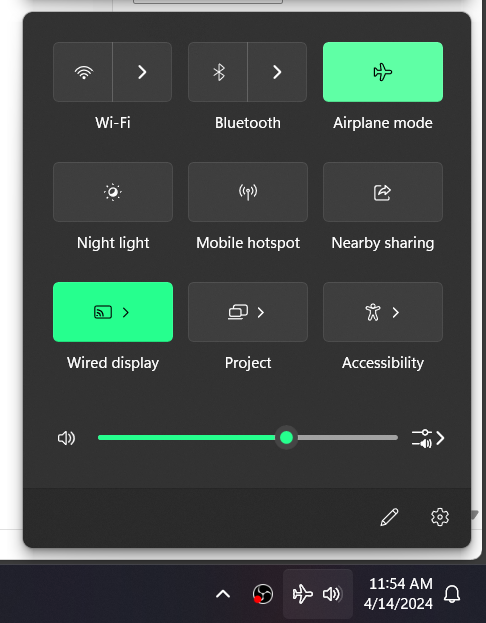
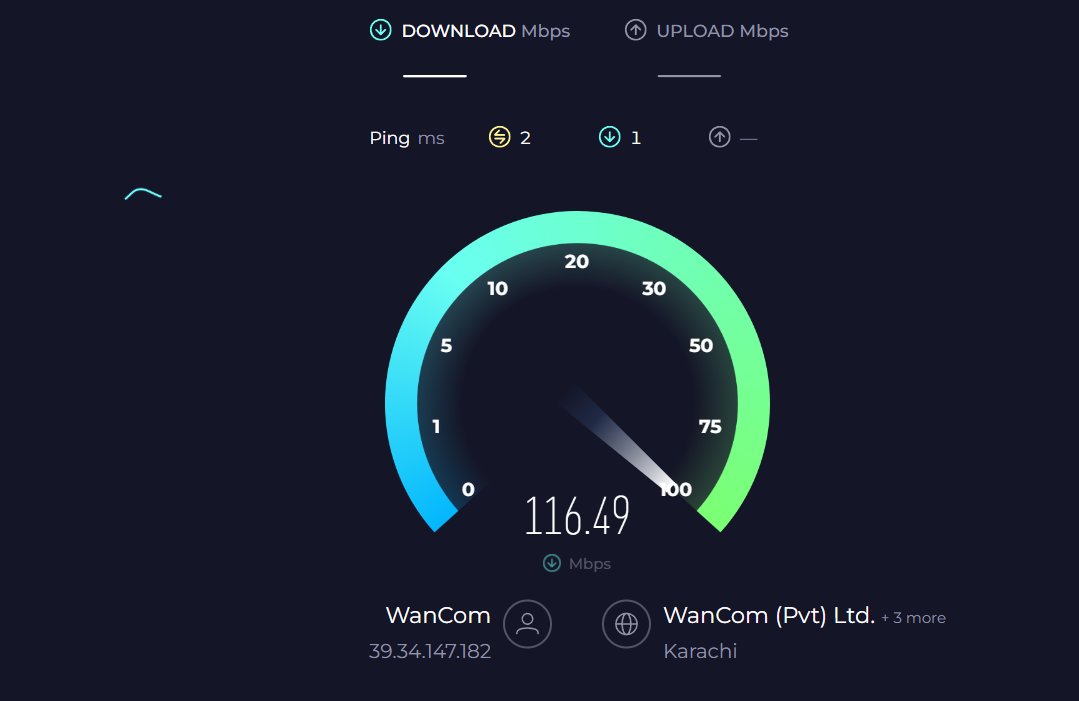
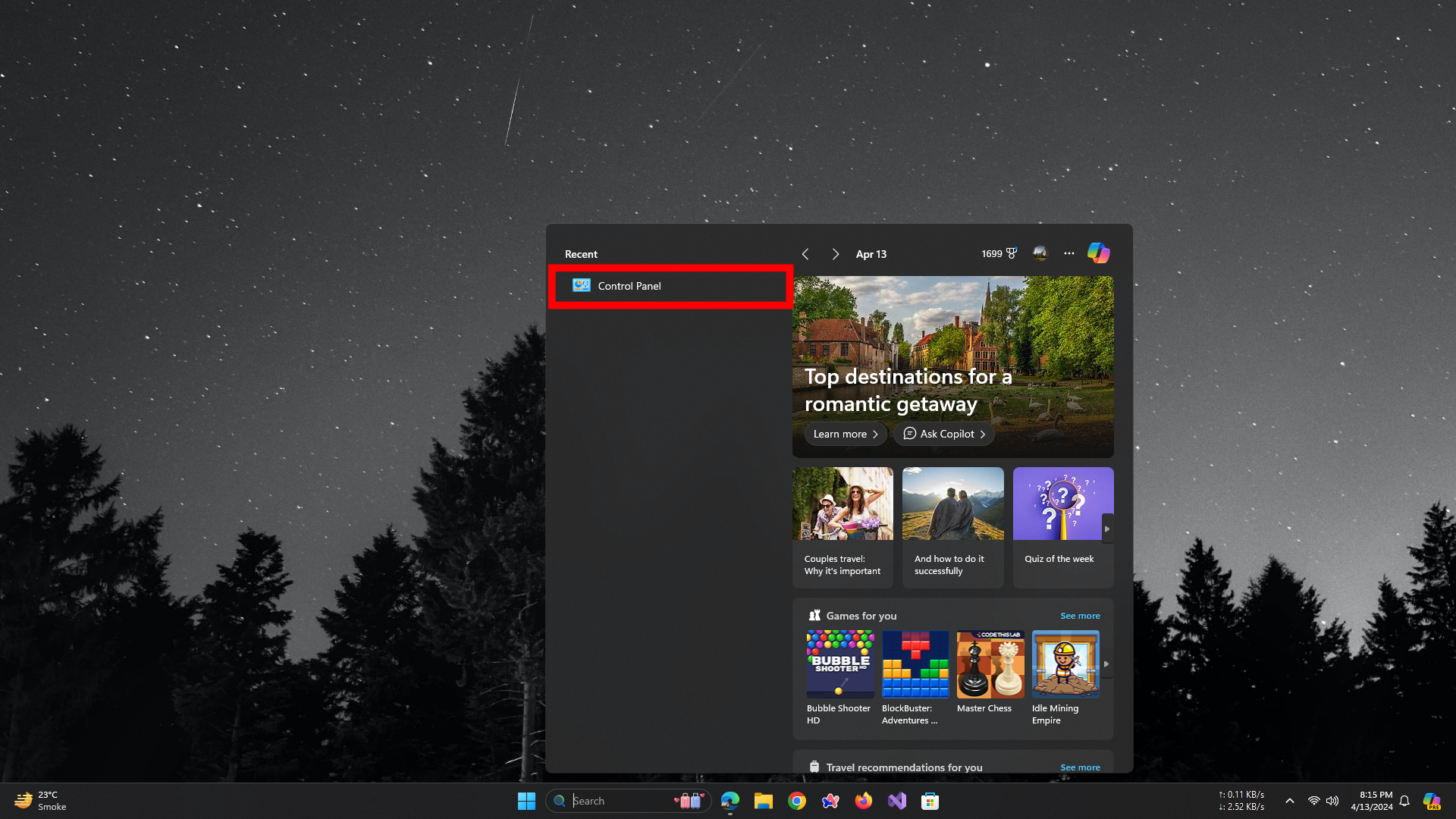 Öffnen Sie die Systemsteuerung
Öffnen Sie die Systemsteuerung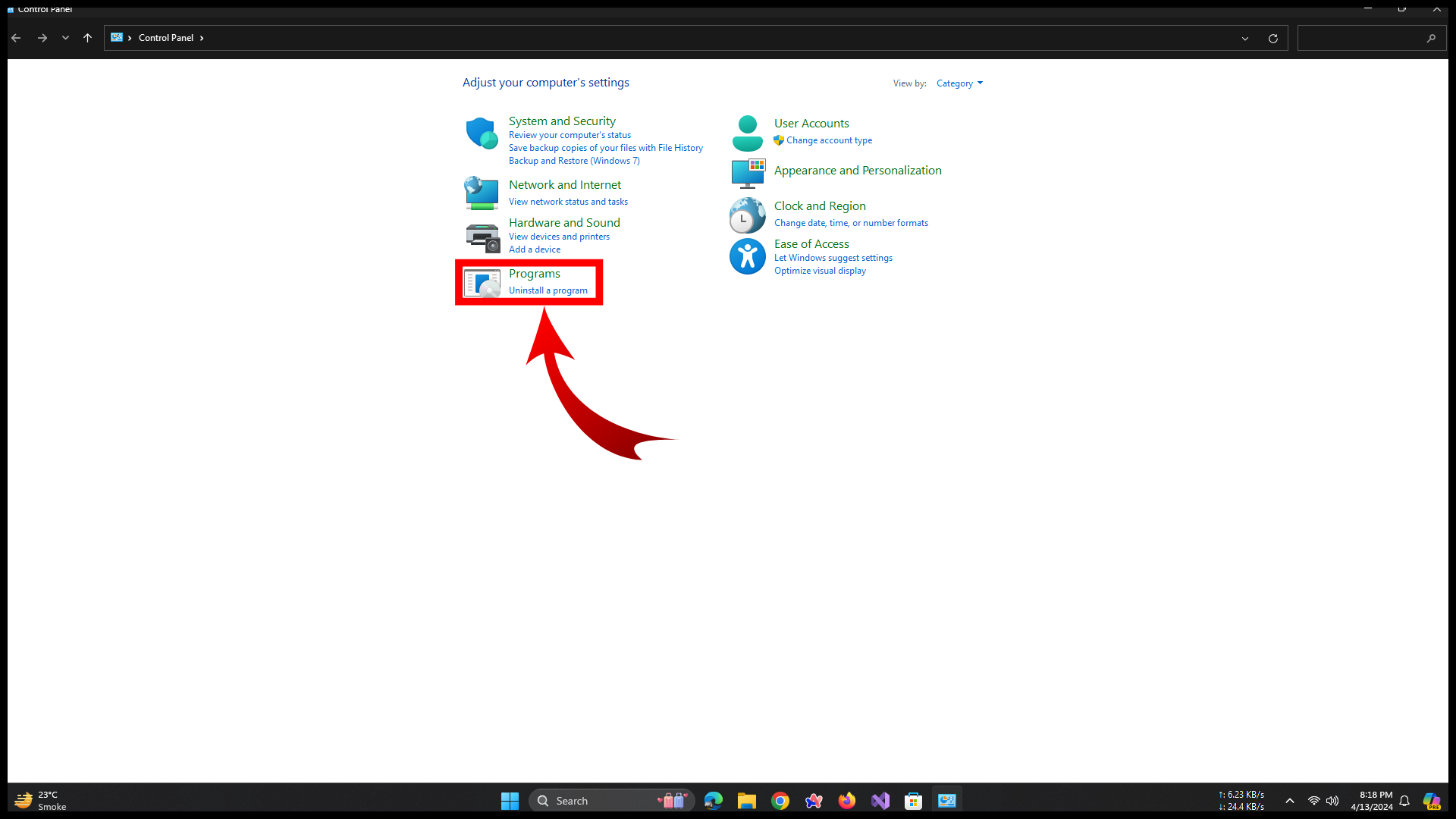 Klicken Sie auf der Registerkarte „Programme“ auf „Programm deinstallieren“
Klicken Sie auf der Registerkarte „Programme“ auf „Programm deinstallieren“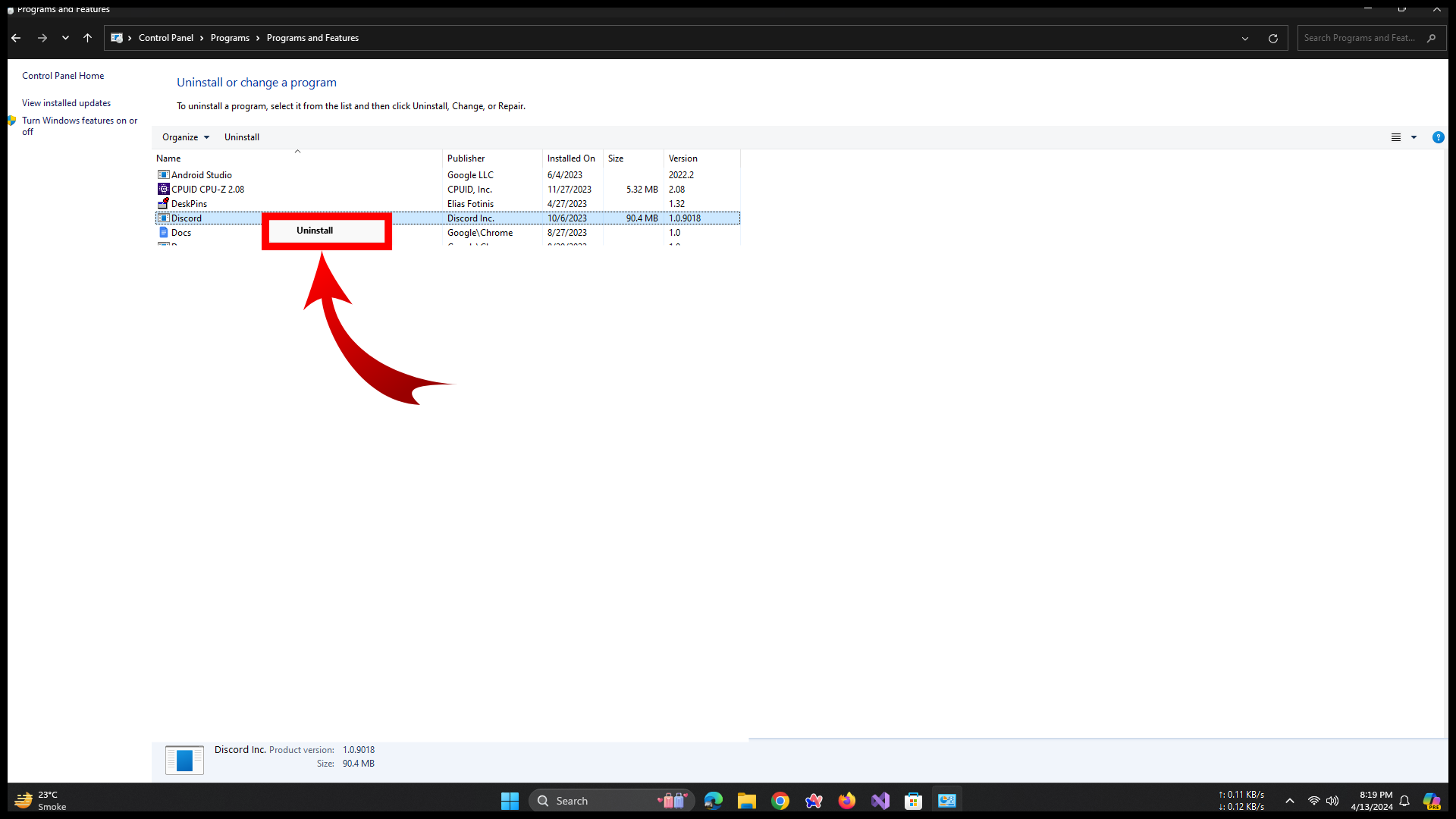 Klicken Sie mit der rechten Maustaste auf Discord und wählen Sie „Deinstallieren“
Klicken Sie mit der rechten Maustaste auf Discord und wählen Sie „Deinstallieren“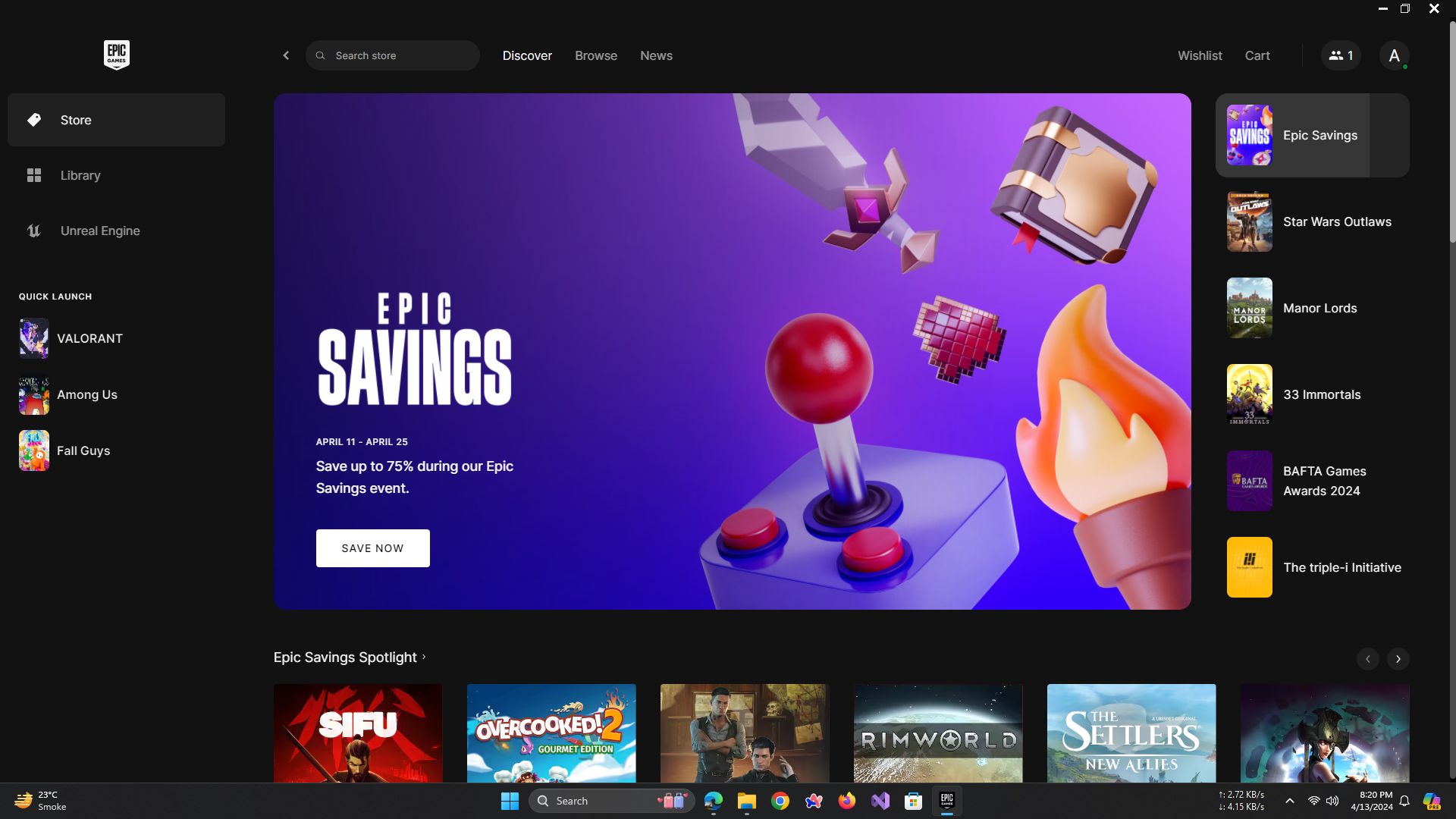 Starten Sie Epic Games Launcher
Starten Sie Epic Games Launcher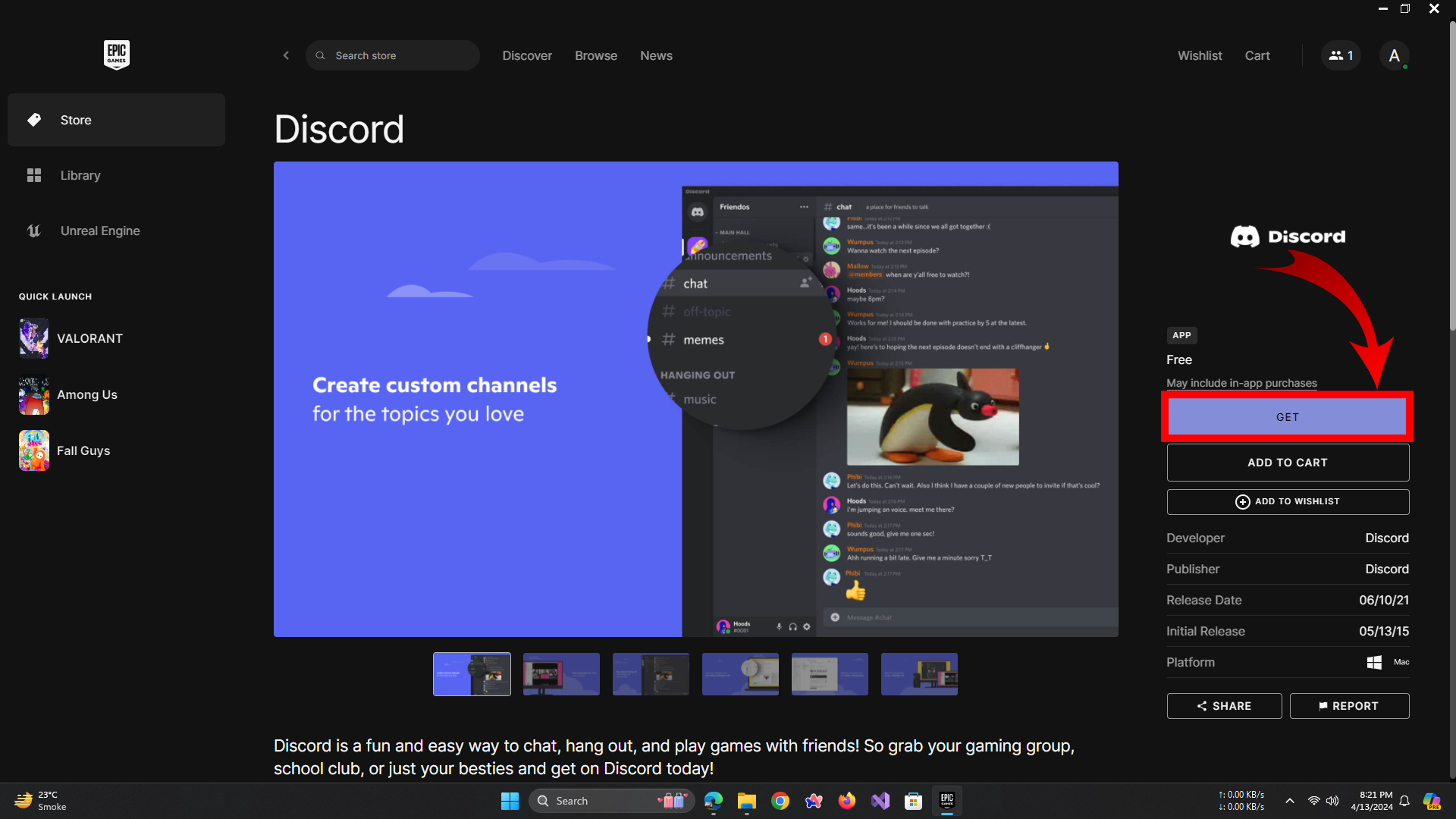 Suchen Sie oben auf der Registerkarte „Suchen“ nach Discord und klicken Sie dann auf „Get“
Suchen Sie oben auf der Registerkarte „Suchen“ nach Discord und klicken Sie dann auf „Get“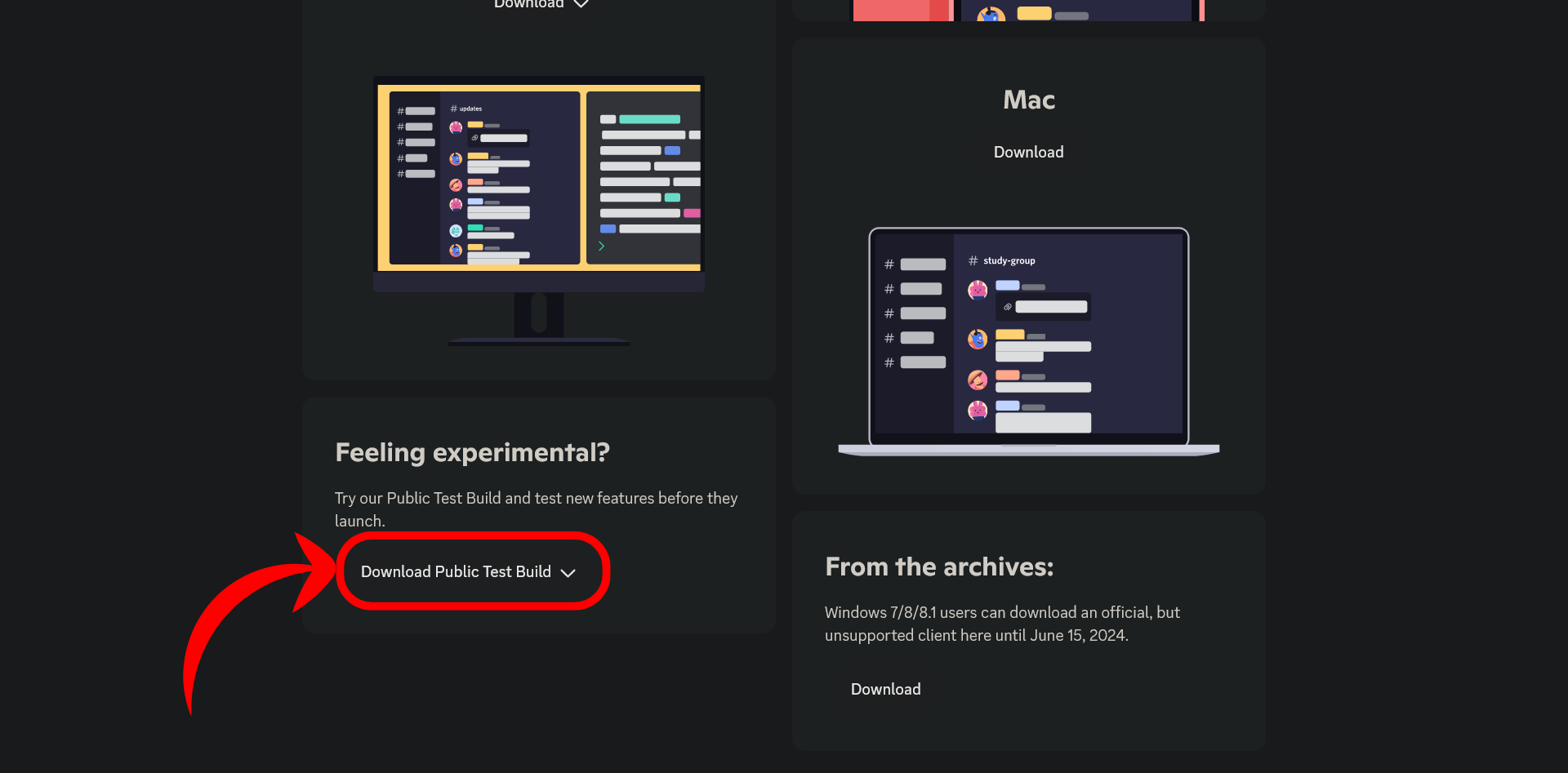 Laden Sie Discord PTB herunter, indem Sie unten auf der Download-Seite von Discord auf diese Registerkarte klicken.
Laden Sie Discord PTB herunter, indem Sie unten auf der Download-Seite von Discord auf diese Registerkarte klicken.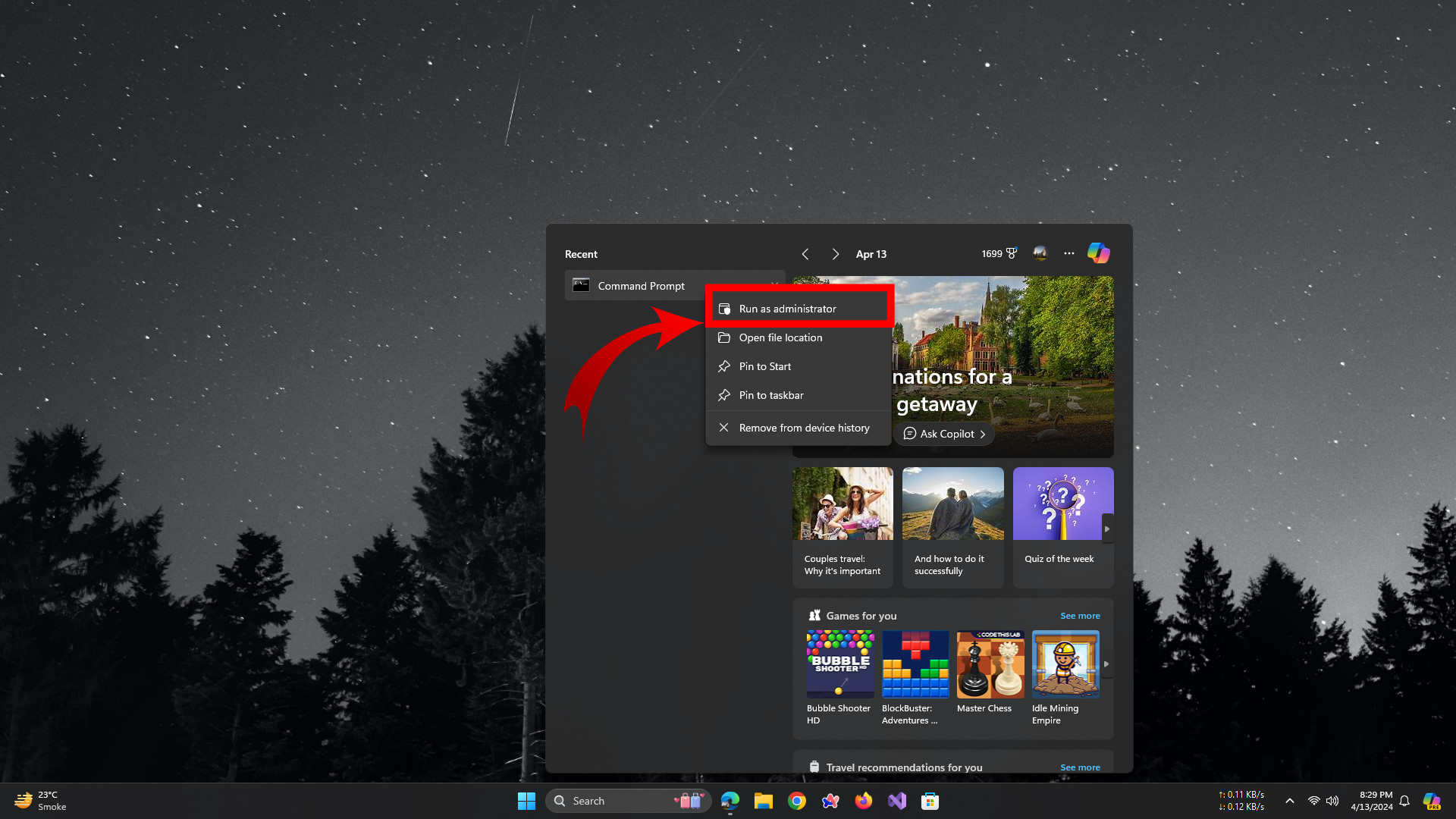 Klicken Sie mit der rechten Maustaste auf Eingabeaufforderung und wählen Sie dann Als Administrator ausführen
Klicken Sie mit der rechten Maustaste auf Eingabeaufforderung und wählen Sie dann Als Administrator ausführen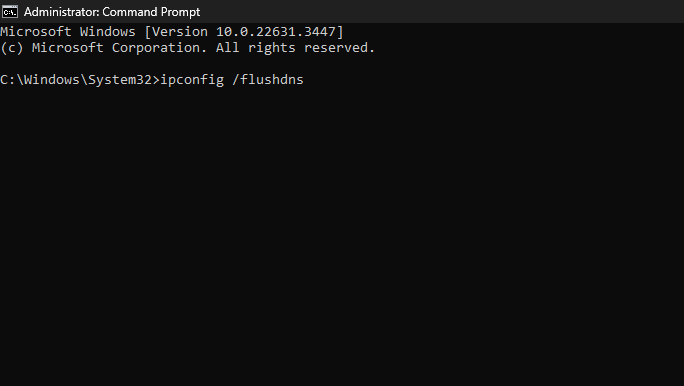 Löschen Sie Ihr DNS
Löschen Sie Ihr DNS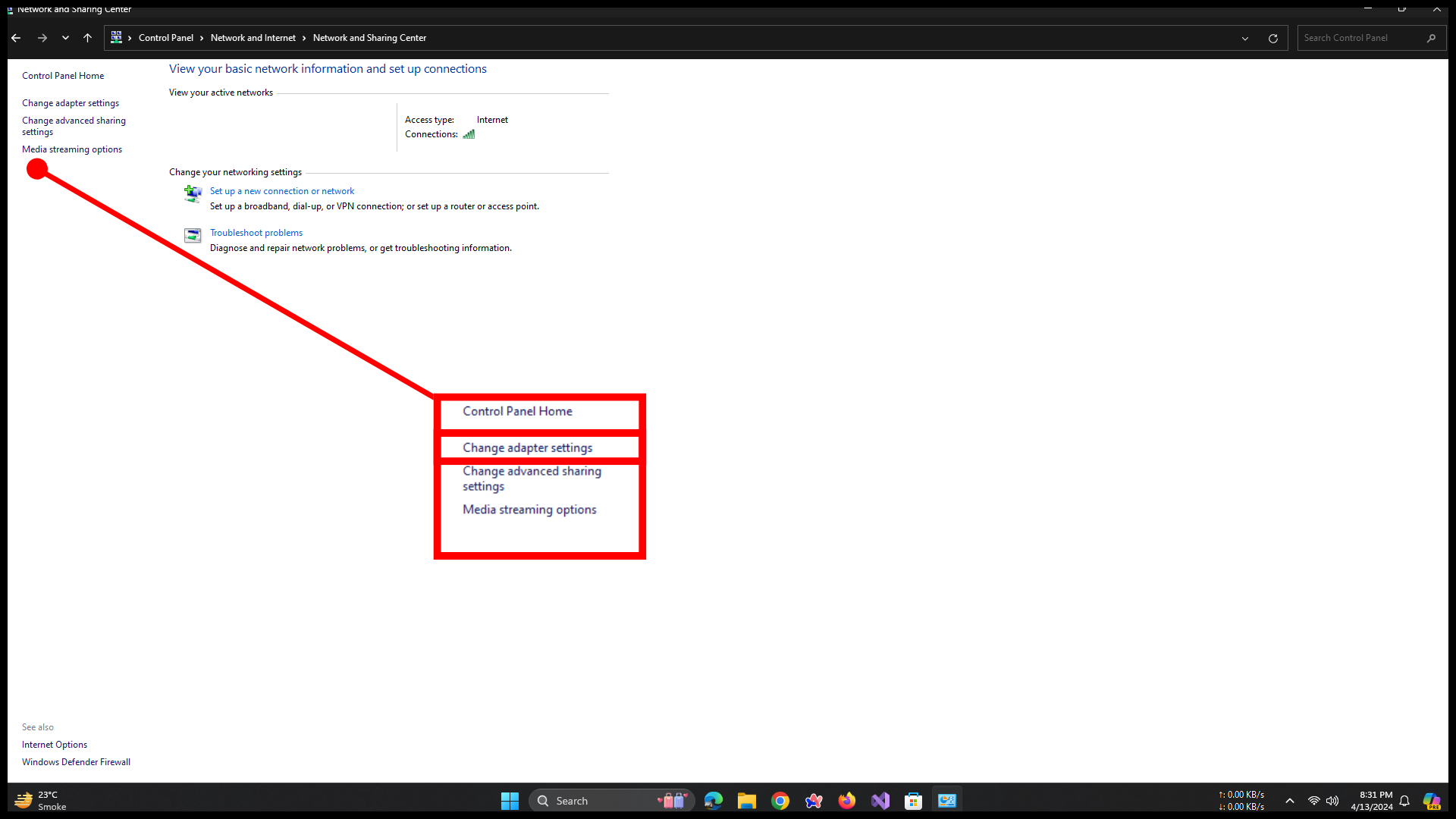 Klicken Sie auf Adaptereinstellungen ändern
Klicken Sie auf Adaptereinstellungen ändern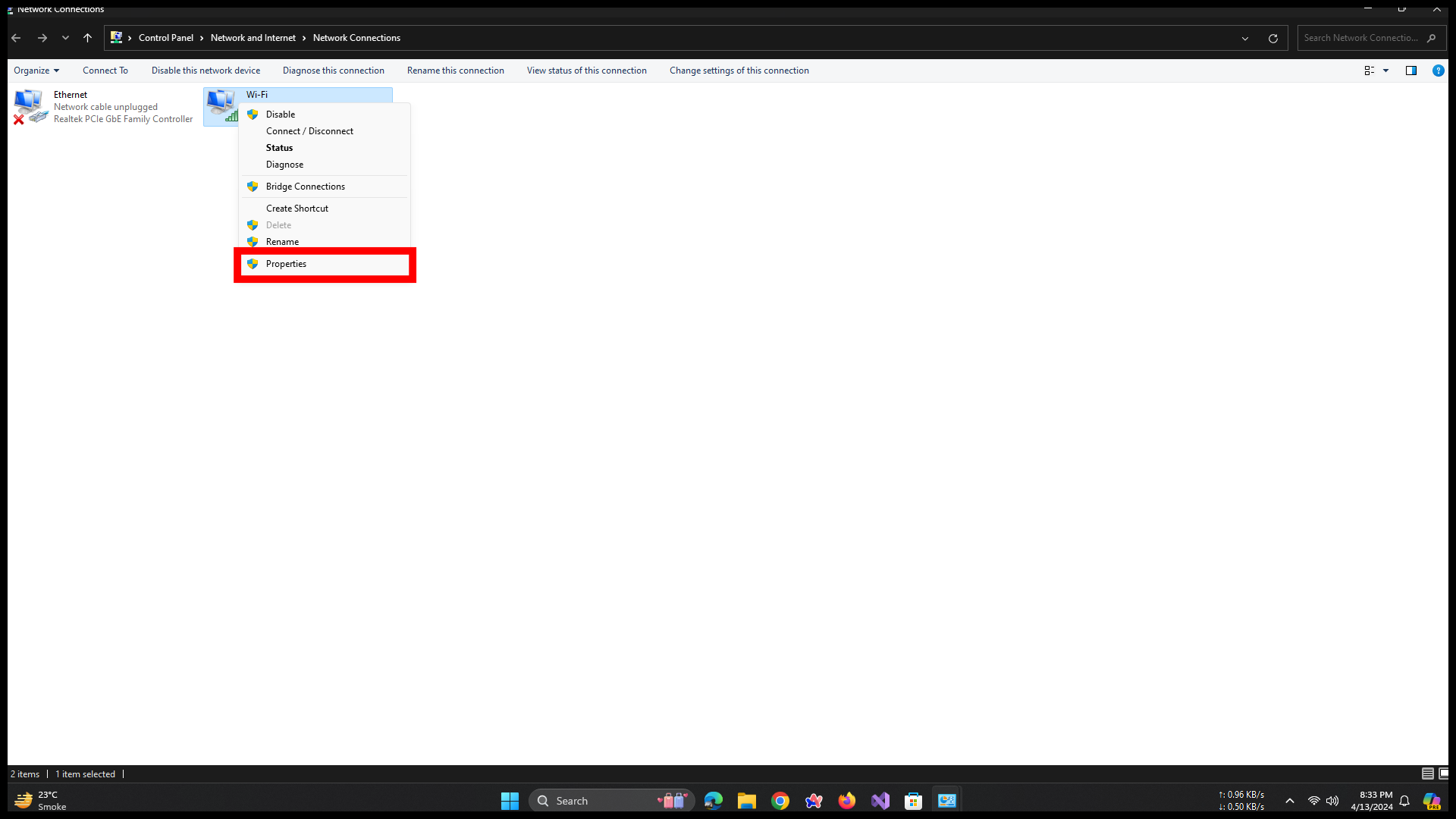 Öffnen Sie die Eigenschaften Ihrer aktuellen aktiven Netzwerkverbindung
Öffnen Sie die Eigenschaften Ihrer aktuellen aktiven Netzwerkverbindung Wählen Sie IPv4 und klicken Sie dann auf Eigenschaften
Wählen Sie IPv4 und klicken Sie dann auf Eigenschaften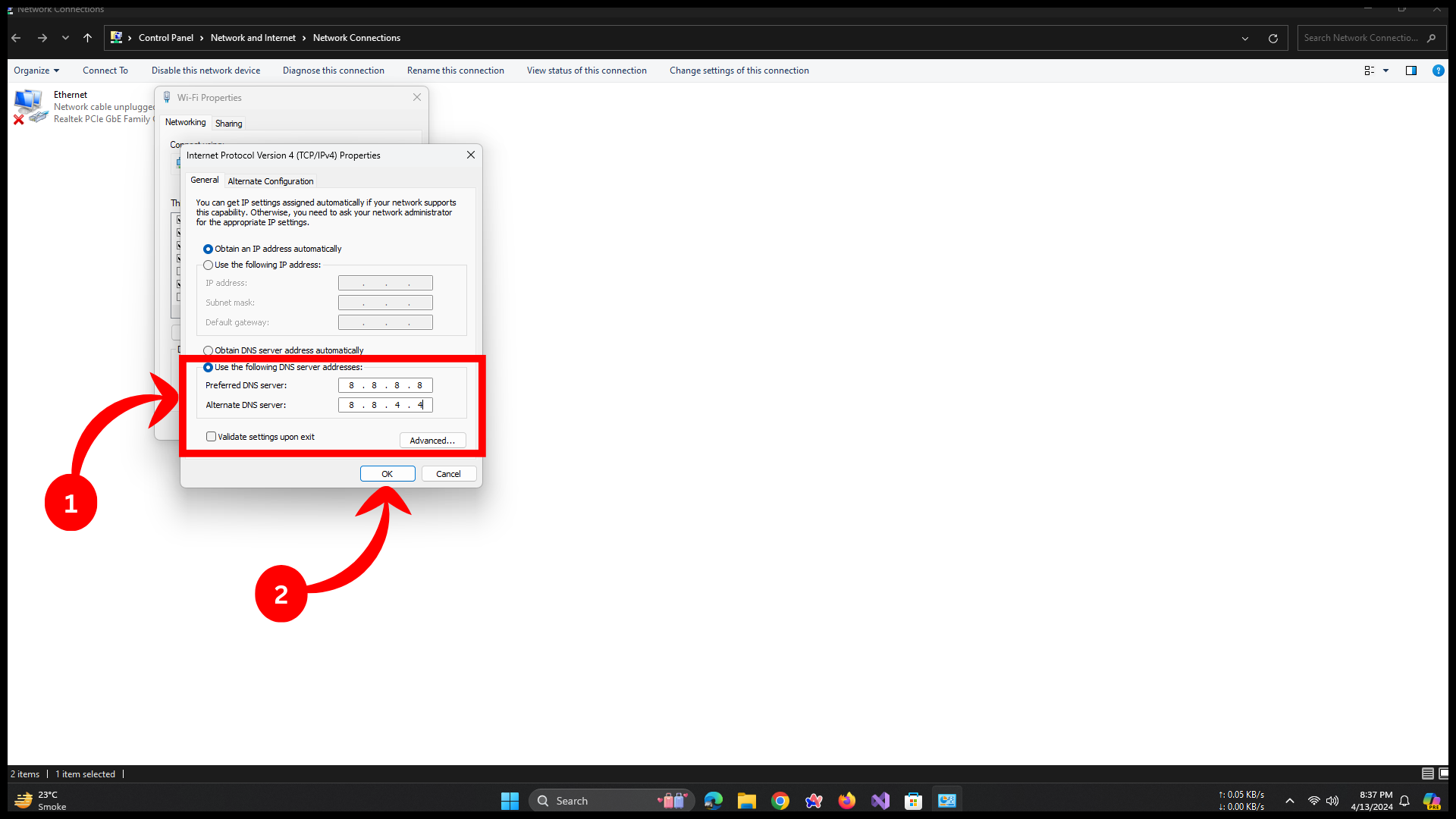 Ändern Sie Ihre DNS-Konfiguration
Ändern Sie Ihre DNS-Konfiguration




